Google 提供从自然搜索到电子邮件的各种不同服务,但搜索项目中的“谷歌图片识别”这一种有用方法是使用你自己拍摄或在其他网站的图像、照片或图片,通过谷歌图片搜索查找类似图片或完全匹配搜索出结果。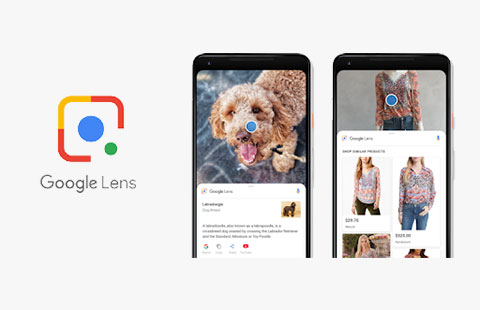
一、使用谷歌图片搜索的 5 种方法
在官方 images.google.com 网站上,基本上有五种不同的方式可以使用 Google by image 进行搜索。根据你使用的是移动设备还是计算机,每种方法的工作方式略有不同,但都会产生相同的结果。
1、在电脑PC端将图片拖放到谷歌图片搜索框中
2、在移动端(手机或平板)选择要搜索的图像
3、将你在互联网上找到的图片的 URL 粘贴到搜索框中
4、使用网络摄像头或手机或平板电脑摄像头拍照以开始图像搜索
5、使用已经在互联网上的图像进行更深入的图像搜索
二、在计算机上进行谷歌图片搜索
要在计算机上按图像搜索 Google,你需要使用一个支持的浏览器,例如 Google Chrome、Mozilla Firefox 或 Apple 的 Safari。
1、打开你的浏览器并转到 images.google.com。
2、在你的计算机上,找到你想用 Google 搜索的图像并将其拖放到 Google 搜索框中。
你还可以通过单击打开或选择选择文件来从计算机上传图片。或者,你也可以使用图片的 URL 地址进行搜索。
1、右键单击你想在搜索中使用的网站上的图像,选择复制图片地址。
2、将图片网址粘贴到谷歌图片搜索框中。
3、单击按图像搜索按钮。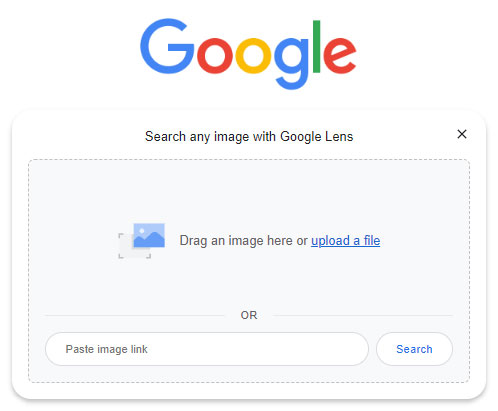
三、在安卓手机进行谷歌图片搜索
使用照片在 Google 上进行图像搜索,先将图像保存到你的 Android 设备。
1、打开谷歌官方应用。
2、在底部点击发现选项。
3、点击看起来像一个小型彩色相机的谷歌镜头图标。
4、使用你的手机或平板电脑相机拍摄照片以用于搜索或点击照片选择器图标从照片库上传现有图像(一个小方形图标,里面有两个不同大小的三角形)。
5、通过选择要搜索的图像对象或区域来优化搜索,如果可用,请选择圆形图标。
6、点击图像以选择一个区域并拖动所选区域周围的框角以搜索特定项目、对象或主题。
7、滚动搜索结果以找到你想要的目标。
8、如果搜索结果过于宽泛,请尝试将您选择的区域缩小到较小的区域。
四、在iPhone手机进行谷歌图片搜索
如果你使用的是 Apple iPhone 或 iPad,并希望进行谷歌图片识别,你可以使用官方的 Google 应用程序、Chrome 浏览器或 Safari 浏览器,只要它是 11 及以上版本即可。
1、在你的 iOS 设备上打开Google 应用程序。如果你尚未安装它,可以从官方 App Store 下载。
2、选择搜索栏并点击Google Lens图标。
3、使用你的 iPhone 或 iPad 将照片上传到搜索中,方法是使用相机拍摄或使用照片选择器功能上传现有图像,从你的照片库中选择一张图像。
4、搜索结果以找到你所需的目标。
5、如果你想搜索更具体的结果,你可以选择图像上的一个小区域来进一步细化 Google 搜索。
通过这些方法能够轻松进行谷歌图片识别,搜索相似图片、类似图像。你也可以使用兼容的浏览器在计算机和移动设备上执行 Google 图片搜索。




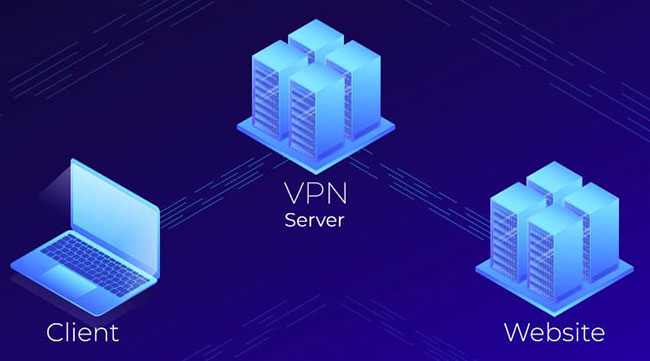
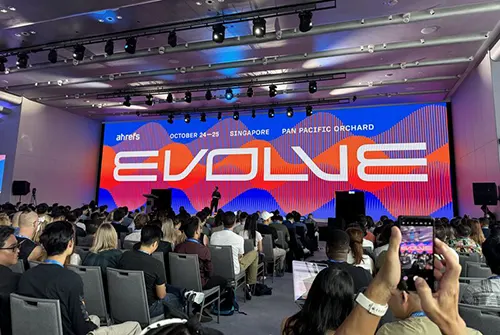
![[详细方法] 特朗普币 TRUMP Meme Coin 怎么购买?](https://www.krseo.com/zb_users/upload/2025/01/202501211737391469108047.webp)
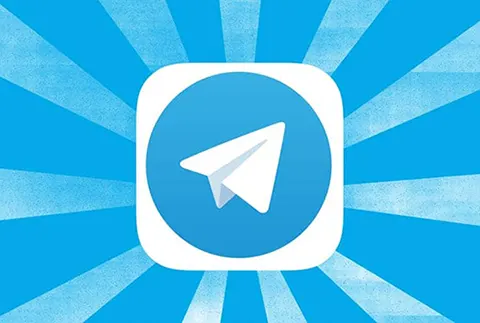

还木有评论哦,快来抢沙发吧~